
【Vket Avatar Maker】バックアップデータの取り方・使い方
アバターメイカーではデータのバックアップを取ることができます!
編集中のアバターや、着せ替えに使いまわしたいアバターの元データを保存しておけるので、ぜひお試しください!
🔶バックアップデータの取り方
まずバックアップを取りたいアバターの「バックアップアイコン」をクリックします。

このような画面が出るので確認して「はい」をクリックします。
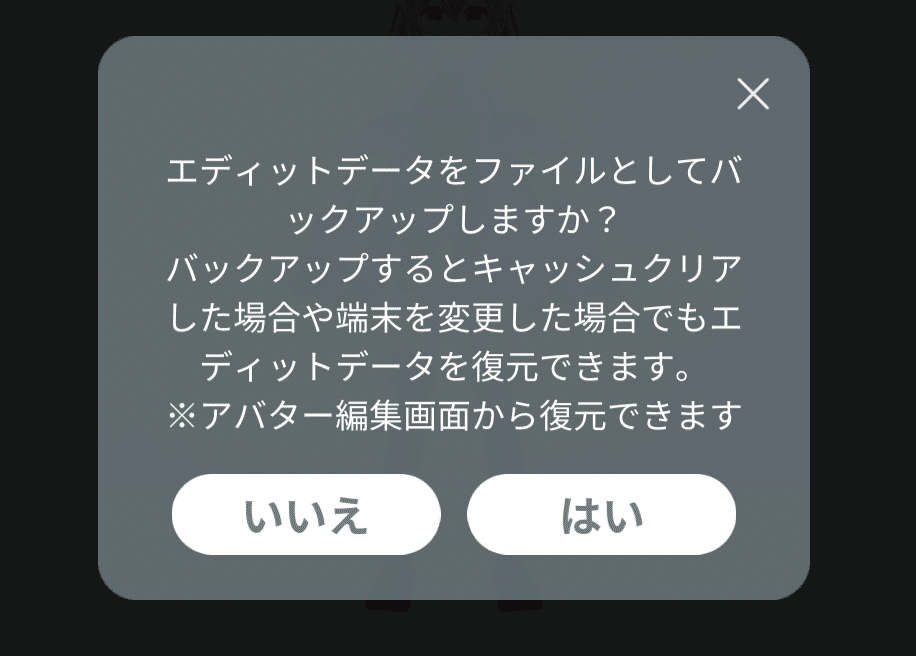
データがエクスポートされるので、ご自身のパソコンに保存してください。
🔶バックアップデータの使い方
次にバックアップデータの使い方をご紹介します。
右上の新規作成ボタン「NEW」をクリックします。

続いて「バックアップから復元」を押します。

先ほど保存したバックアップデータ(vameditデータ)を選択します。
読み込みが終わると次のようなコマンドが出ます。

バックアップデータが反映されました!

服装だけ変更したいときなど、バックアップデータを取っておいて必要に応じて着替えさせるようにするとかなり便利に使えると思います!
以上、バックアップデータの取り方と使い方でした!
とても簡単に使えるので活用してみてくださいね!
Vket Avatar Makerはこちらから👇
Vket Avatar Makerの最新情報はTwitterでチェック!
オススメ記事



